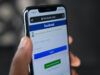Come iscriversi a Facebook dal cellulare
Data la forte insistenza da parte dei tuoi amici, hai finalmente deciso di iscriverti a Facebook, ma se stai leggendo queste righe è perché sei un po’ dubbioso sulla buona riuscita di quest’operazione. Le tue preoccupazioni sono dovute dal fatto che, al momento, non sei al computer, e non sai quindi se sia possibile creare un account sul celebre social network direttamente dallo smartphone.
Non ti preoccupare: la risposta al tuo quesito è affermativa e sappi che si tratta anche di una procedura semplicissima da portare a termine. Sono sicuro che ci riuscirai anche se sei alle prime armi con il mondo della tecnologia. Non ne sei ancora convinto? In tal caso, devi assolutamente continuare a leggere questo mio tutorial, in quanto sto per parlarti di come iscriversi a Facebook dal cellulare. Ti spiegherò come fare agendo sia tramite l’applicazione ufficiale di Facebook per Android e iOS, ma anche da browser, attraverso il sito Internet ufficiale della piattaforma.
Detto ciò, se sei impaziente di saperne di più, prenditi qualche minuto di tempo libero e segui le indicazioni che sto per darti, per riuscire, in men che non si dica, nell’intento proposto. Il profilo che andrai a creare potrà ovviamente essere utilizzato per accedere a Facebook non solo da smartphone, ma anche d tablet e da computer. Sei pronto per iniziare? Sì? Benissimo! Ti auguro una buona lettura!
Indice
- Operazioni preliminari
- Iscriversi a Facebook dal cellulare
- Iscriversi a Facebook dal cellulare dal browser
Operazioni preliminari
Prima di entrare nel vivo del tutorial, andandoti a spiegare come iscriversi a Facebook dal cellulare, ci sono delle operazioni preliminari da eseguire per fare in modo che tutto fili per il giusto verso.
Ciò a cui mi riferisco, precisamente, è andare a scaricare Facebook su Android e iOS. Per entrambi i sistemi operativi è infatti disponibile l’app ufficiale. Trovi spiegato in che maniera procedere, sia in un caso che nell’altro, proprio qui di seguito.
Scaricare Facebook su Android
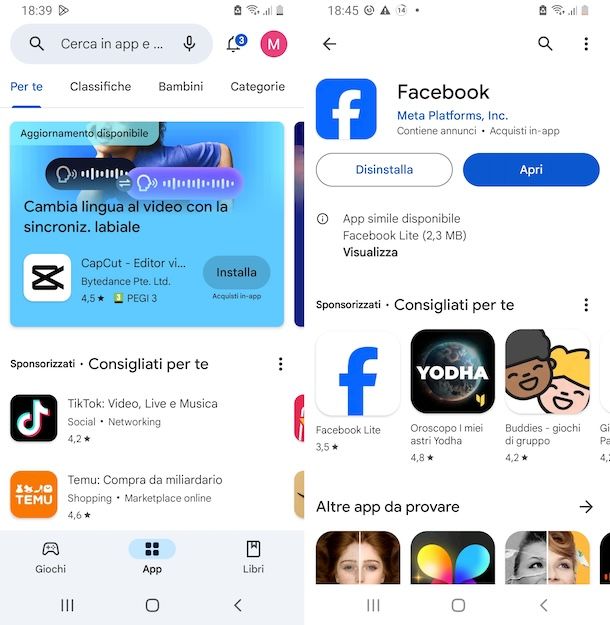
Se stai usando uno smartphone Android e il tuo dispositivo è dotato di servizi Google, il primo passo che devi compiere per scaricare l’app Facebook è quello di accedere alla home screen del dispositivo e/o al drawer e fare tap sull’icona del Play Store (quella con lo sfondo bianco e il simbolo Play colorato).
Dopo aver effettuato l’accesso allo store, fai tap sul campo di ricerca in alto a sinistra, digita “facebook” nella casella di testo che compare, premi sull’icona della lente d’ingrandimento in basso a destra sulla tastiera virtuale per avviare la ricerca dell’app e seleziona quella denominata Facebook dall’elenco delle applicazioni mostrato.
Se lo preferisci, puoi velocizzare la messa in atto dei passaggi di cui sopra accedendo direttamente alla sezione del Play Store dedicata all’app Facebook, selezionando dal tuo dispositivo il collegamento che ti ho appena fornito.
Nella schermata adesso visibile, sfiora il tasto Installa e aspetta che venga completata la procedura di download e installazione dell’app, dopodiché avvia Facebook premendo sul tasto Apri o facendo tap sulla nuova icona aggiunta alla home screen e/o nel drawer del tuo dispositivo.
Se utilizzi un dispositivo su cui non è presente il Play Store, puoi scaricare il file APK di Facebook dal sito ufficiale facebook.com/android_upgrade.
Scaricare Facebook su iPhone
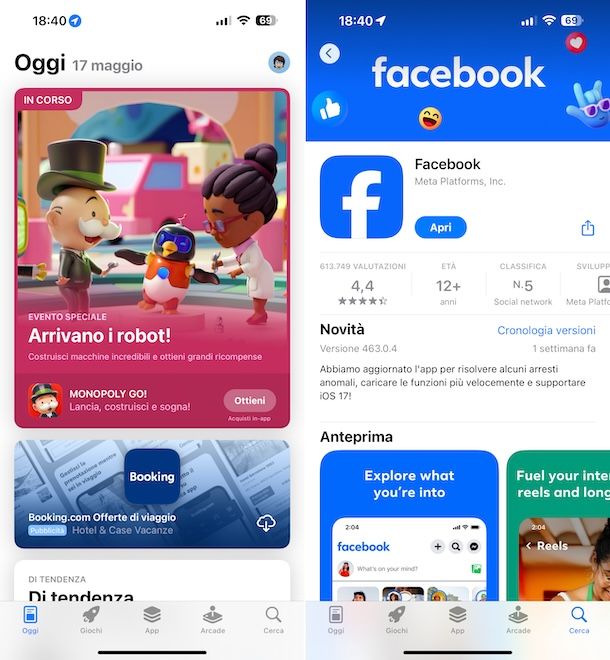
Se, invece, possiedi un iPhone (o anche iPad), per scaricare l’app Facebook la prima mossa che devi compiere è quella di accedere alla home screen e/o alla Libreria app e fare tap sull’icona dell’App Store (quella con lo sfondo azzurro con la lettera “A” al centro).
Quando visualizzi schermata dell’App Store, seleziona la scheda Cerca collocata in basso a destra, digita “facebook” nel campo di ricerca in alto, premi il bottone Cerca sulla tastiera virtuale e seleziona l’app denominata Facebook dall’elenco delle applicazioni mostrato.
Se lo preferisci, puoi velocizzare l’esecuzione dei passaggi che ti ho appena indicato accedendo direttamente alla sezione dell’App Store dedicata all’app Facebook, selezionando dal tuo iPhone il collegamento che ti ho appena fornito.
Successivamente, premi sul pulsante Ottieni accanto all’app, su quello Installa e conferma di essere intenzionato a procedere con il download e l’installazione mediante la pressione per due volte del tasto laterale, l’utilizzo del Face ID, del Touch ID o l’immissione della password del tuo ID Apple.
Dopo aver compiuto i passaggi di cui sopra, avvia l’app Facebook premendo sul tasto Apri visibile sullo schermo, oppure facendo tap sull’icona che è stata aggiunta alla home screen e/o alla Libreria app dell’iPhone.
Iscriversi a Facebook dal cellulare
Dopo aver provveduto a scaricare l’app del celebre social network sul tuo dispositivo, puoi finalmente passare all’azione e, dunque, andare a scoprire come iscriversi a Facebook dal cellulare.
Trovi spiegato tutto dettagliatamente nelle righe che seguono. Le istruzioni sono valide sia per Android che per iOS. Puoi riuscirci sia usando l’indirizzo di posta elettronica che il numero di telefono.
Iscriversi a Facebook senza numero di telefono
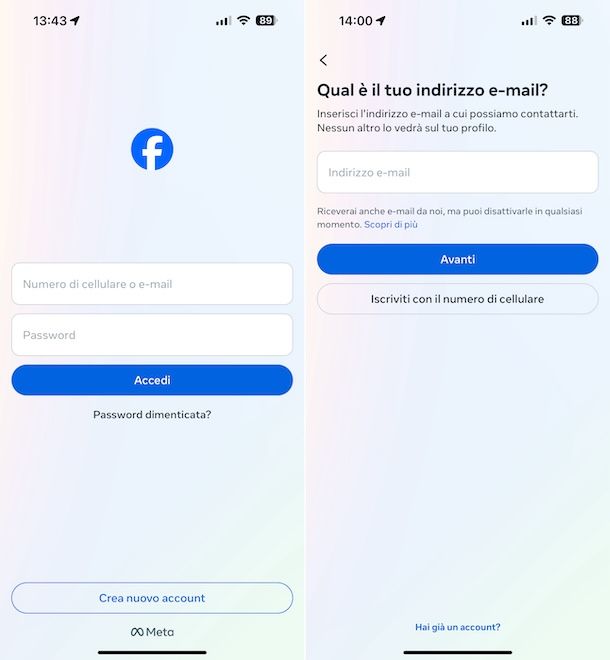
Dopo aver avviato l’app Facebook sul tuo dispositivo, sei finalmente pronto per creare un account sul famoso social network agendo dal tuo smartphone. Se vuoi riuscirci senza numero di telefono, ovvero usando il tuo indirizzo di posta elettronica, quando visibile la schermata iniziale dell’app, fai innanzitutto tap sul tasto Crea nuovo account che visualizzi in basso e premi sul tasto Inizia.
Successivamente, digita il tuo nome e il tuo cognome nei campi di testo appositi presenti sotto la voce Come ti chiami? e sfiora il tasto Avanti.
A questo punto, specifica la tua data di nascita tramite il menu a tendina collocato sotto la scritta Qual è la tua data di nascita? e premi nuovamente sul tasto Avanti, dopodiché definisci il tuo genere di appartenenza selezionando una delle opzioni sotto la voce Qual è il tuo genere? e premi nuovamente sul bottone Avanti.
Nella schermata Qual è il tuo numero di cellulare? ora visibile, seleziona il bottone Iscriviti con l’e-mail e digita la tua email nel campo di testo preposto, dopodiché premi sul tasto Avanti.
Fatto ciò, crea la password relativa al tuo account Facebook inserendola nel campo di testo Password (dev’essere compost da almeno 6 lettere o numeri) e premi sempre sul bottone Avanti, determina se salvare le tue informazioni d’accesso sul dispositivo o no premendo sui tasti Salva o Non ora, fai tap sul bottone Accetto per accettare le condizioni e le normative di Facebook e, se richiesto, sfiora il pulsante No, crea un nuovo account per confermare le tue intenzioni.
Successivamente, ti verrà chiesto di completare la registrazione e di verificare il tuo indirizzo di posta elettronica. Per riuscirci, digita il codice di sicurezza ricevuto all’indirizzo email indicato in precedenza nel campo di testo visibile nella schermata Inserisci il codice di conferma e fai tap sul tasto Avanti per concludere il processo tramite cui iscriversi a Facebook dal cellulare.
Se trascorso qualche minuto non hai ancora ricevuto il codice di sicurezza da parte di Facebook, puoi richiederne nuovamente l’invio. Per riuscirci, premi sul tasto Non ho ricevuto il codice e scegli l’opzione Invia nuovamente il codice di conferma o quella Modifica indirizzo e-mail dal menu che si apre, per decidere se effettuare un nuovo invio o se cambiare l’indirizzo email fornito.
In seguito, un apposito messaggio sullo schermo ti confermerà l’avvenuta attivazione dell’account. A questo punto, puoi dedicarti alla personalizzazione del tuo account, caricando una foto profilo, selezionando un’immagine di copertina, aggiungendo gli amici ecc., dopodiché potrai iniziare a usare Facebook.
Tieni presente che la procedura iscriversi a Facebook da cellulare che ti ho appena indicato implica l’adesione al piano gratuito e l’accettazione dei relativi termini sulla privacy e sull’utilizzo dei propri dati che vengono elaborati per proporre inserzioni pubblicitarie personalizzate durante l’uso del servizio.
Eventualmente, però, vi è la possibilità di rimuovere la pubblicità sottoscrivendo un abbonamento a pagamento, con costi a partire da 9,99 euro/mese (abbonandosi direttamente da app, però, la cifra aumenta di qualche euro a causa delle commissioni applicate da Google e Apple). Se sei interessato ad approfondire il discorso, puoi leggere la mia guida incentrata su come funziona l’abbonamento a Facebook.
Iscriversi a Facebook con numero di telefono
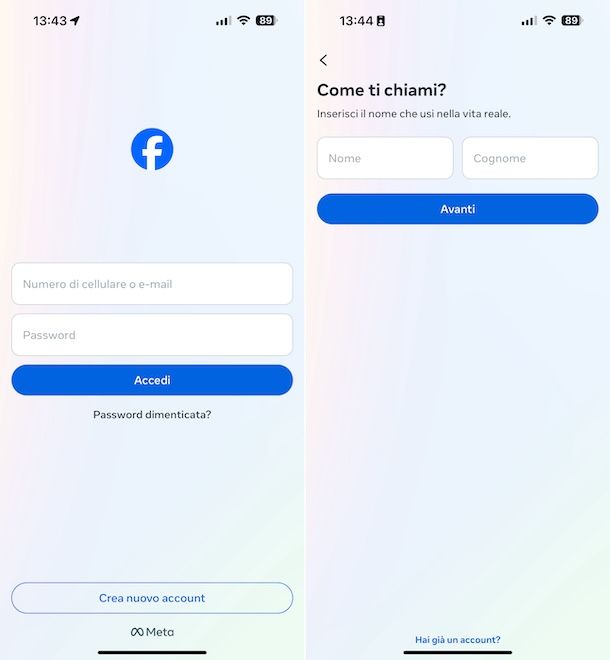
Vorresti capire quali operazioni occorre compiere per iscriversi a Facebook da cellulare usando il numero di telefono? Nessun problema, te lo spiego subito. Non devi far altro che avviare la creazione dell’account, come ti ho già spiegato nel capitolo precedente, e quando visualizzi la schermata Qual è il tuo numero di cellulare? devi digitare il tuo numero di telefono nel campo di testo Numero di cellulare e premere sul tasto Avanti.
Il resto dei passaggi da compiere sono analoghi alla procedura per registrarsi con l’indirizzo di posta elettronica, con la differenza che in tal caso il codice di verifica ti verrà recapitato tramite messaggi.
Più precisamente, ti verrà chiesto di scegliere se ricevere l’apposito codice di sicurezza tramite WhatsApp o mediante SMS. Una volta fatta la tua scelta, premi sul tasto Continua, compila il campo di testo sotto la voce Inserisci il codice di conferma con il codice a cinque cifre che ti è stato fornito e premi ancora sul tasto Avanti.
Qualora dopo alcuni minuti non avessi ricevuto alcun codice, fai tap sul pulsante Non ho ricevuto il codice e scegli una delle opzioni presenti nel menu proposto per ottenerne uno nuovo.
Iscriversi a Facebook dal cellulare dal browser
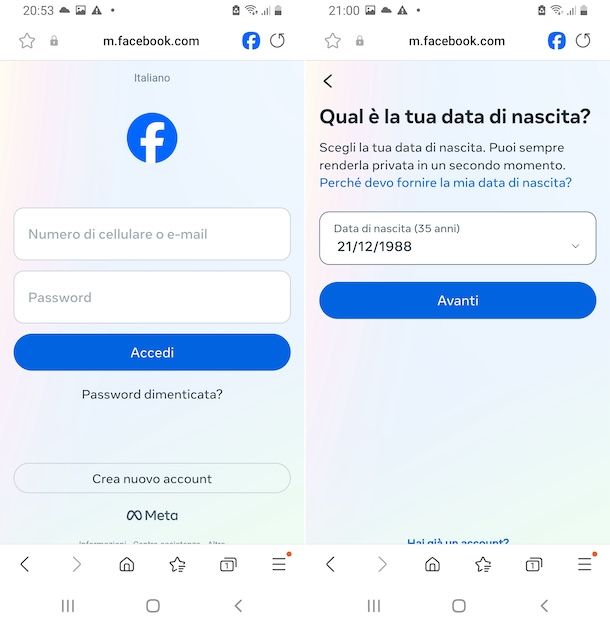
Non vuoi o non puoi scaricare e installare l’app del famoso social network sul tuo dispositivo? Beh, in tal caso sappi che è possibile iscriversi a Facebook dal cellulare utilizzando il browser. Per riuscirci, avvia l’app per navigare online che in genere usi su Android o su iOS (es. Chrome o Safari), selezionando la relativa icona presente nella home screen e/o nella schermata del dispositivo in cui sono raggruppate tutte le app installate, dunque recati sulla home page di Facebook.
A questo punto, i passaggi da compiere sono identici a quelli che ti ho indicato nei capitoli precedenti, non sussiste alcuna differenza: decidi pertanto se registrarti al servizio con l’indirizzo email o con il numero di cellulare e segui le istruzioni che ti ho già fornito.

Autore
Salvatore Aranzulla
Salvatore Aranzulla è il blogger e divulgatore informatico più letto in Italia. Noto per aver scoperto delle vulnerabilità nei siti di Google e Microsoft. Collabora con riviste di informatica e cura la rubrica tecnologica del quotidiano Il Messaggero. È il fondatore di Aranzulla.it, uno dei trenta siti più visitati d'Italia, nel quale risponde con semplicità a migliaia di dubbi di tipo informatico. Ha pubblicato per Mondadori e Mondadori Informatica.